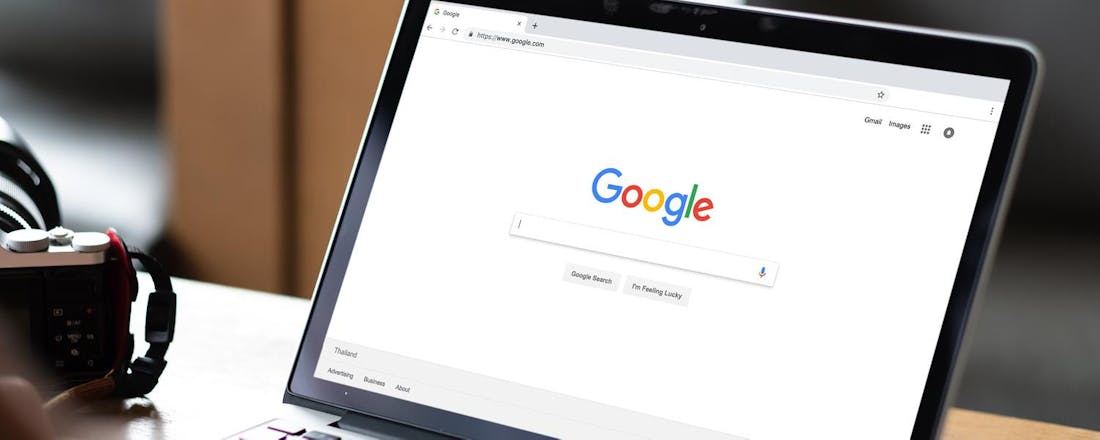Je surfgedrag gebruikt voor gepersonaliseerde reclame? Zo zet je het uit!
Google introduceerde onlangs de Topics API in Chrome, een nieuwe manier voor adverteerders om je te volgen op basis van je browse-geschiedenis. In dit artikel leggen we uit wat de Topics API precies doet, waarom sommige gebruikers deze tracker willen blokkeren en hoe je de API eenvoudig kunt uitschakelen voor meer privacy.
In dit artikel leggen we stap voor stap uit hoe je de nieuwe Topics API van Chrome kunt uitschakelen. Deze functie analyseert je surfgedrag om je interesses te bepalen en te delen met adverteerders. Niet iedereen is daar blij mee. We behandelen:
- Wat houdt de Topics API precies in en hoe werkt het?
- Waarom zou je deze advertentietracker willen blokkeren?
- Hoe schakel je de Topics API uit in Chrome en wat zijn de effecten daarvan?
Lees ook: Zo voorkom je dat je Android-smartphone continu meeluistert
Hoe werkt de Topics API?
De Topics API, die in februari 2022 door Google werd geïntroduceerd, is onderdeel van een groter privacy-initiatief van het techbedrijf. Google wil namelijk af van het gebruik van zogenaamde third-party cookies. Dat zijn cookies die door andere partijen dan de website zelf op je computer worden geplaatst, met als doel je gedrag over meerdere websites heen te kunnen volgen. Third-party cookies worden door velen gezien als schending van de privacy van internetgebruikers.
Met de Topics API wil Google een systeem introduceren dat gepersonaliseerde advertenties mogelijk maakt, zonder third-party cookies. Concreet werkt het zo dat de Topics API je browse-gedrag analyseert om erachter te komen wat jouw interesses zijn. Op basis van de websites die je bezoekt, wordt geprobeerd om jou in te delen in een van de ongeveer 350 beschikbare categorieën of 'topics'. Voorbeelden van dergelijke topics zijn 'katteneigenaar', 'voetbalfan', 'gamer' of 'cryptobelegger'.
Zodra jij in een bepaalde topic bent geplaatst, deelt Google die informatie met adverteerders. Wanneer jij vervolgens websites bezoekt waarop advertenties te zien zijn, kunnen deze adverteerders je heel specifiek advertenties tonen die relevant zijn voor jouw veronderstelde interesses.
Als jij bijvoorbeeld in de topic 'katteneigenaar' zit, zul je advertenties voor kattenbrokken, kattenmanden en kattenbakvulling te zien krijgen. Hoewel de topics in theorie anoniem zijn en niet direct aan jouw identiteit worden gekoppeld, maakt het systeem het dus nog steeds mogelijk om internetgebruikers zeer nauwkeurig te categoriseren en te targetten op basis van browsegedrag.
©Morad HEGUI
Ook zonder cookies nog steeds nauwkeurige targeting via de Topics API
Waarom de Topics API uitschakelen?
Hoewel Google met de Topics API meer privacy wil bieden dan bij third-party cookies het geval was, zijn er nog steeds veel zorgen over de potentiële impact op de privacy. Met name het gebrek aan transparantie en controle wordt door experts en gebruikers als problematisch ervaren. Zo heb je als gebruiker weinig tot geen inzicht in welke topics Google je allemaal toekent op basis van je surfgedrag. Je kunt de lijst met onderwerpen nergens inzien of aanpassen. Veel mensen vinden het daarom een vrij griezelig idee dat Google op de achtergrond een soort profiel van je opbouwt, zonder dat jij daar invloed op kunt uitoefenen. Dat voelt voor velen als een inbreuk op hun privacy en vrijheid op het internet.
Bovendien zijn er zorgen over de vraag of Google de verzamelde data wel echt anoniem verwerkt. In het verleden zijn techgiganten zoals Google vaker in opspraak gekomen wegens het schenden van de privacy van hun gebruikers. Critici stellen dan ook dat je er maar moeilijk op kunt vertrouwen dat Google de gegevens niet stiekem toch aan jouw identiteit of profiel koppelt.
Kortom: hoewel Google stelt dat de Topics API bedoeld is om meer privacy te bieden, vertrouwen lang niet alle gebruikers het systeem. Gelukkig is het heel eenvoudig om de functie uit te schakelen.
©TarikVision
Google's beloftes over privacy staan op gespannen voet met de praktijk volgens critici
Zo schakel je de Topics API uit
Als je liever niet hebt dat Google op de achtergrond jouw interesses probeert in te schatten om die te delen met adverteerders, kun je de Topics API heel eenvoudig uitschakelen. Dat doe je als volgt:
Open de Chrome-browser op je computer of laptop.
Klik rechts bovenin op de drie puntjes naast de url-balk en kies voor Instellingen.
Er verschijnt een nieuwe tabblad met daarin alle instellingen van Chrome. Je kunt overigens ook direct naar chrome://settings gaan, dan kom je op dezelfde plek uit.
Zoek in de instellingen naar het kopje Privacy en beveiliging en klik dit aan.
Er verschijnt aan de rechterkant een menu met allerlei privacy-gerelateerde opties. Scrol iets naar beneden tot je de sectie Advertentieprivacy ziet, klik hier op.
In het nieuwe tabblad druk je op de knop Advertentieonderwerpen.
Hier vind je schakelaar voor de advertentieonderwerpen: zet deze schakelaar op Uit. Hiermee voorkom je dat Chrome je surfgedrag analyseert, op basis daarvan topics aan je toekent en vervolgens die topics deelt met adverteerders.
Tot slot is het verstandig om Chrome helemaal af te sluiten en opnieuw op te starten. Zo zorg je ervoor dat de wijzigingen definitief worden doorgevoerd. Door deze stappen te doorlopen, blokkeer je de Topics API volledig. Google Chrome zal vanaf nu geen gebruik meer maken van deze functie om gepersonaliseerde advertenties voor je te selecteren. Je krijgt hiermee dus meer privacy en controle over je eigen data. Het nadeel kan zijn dat advertenties minder relevant voor je zijn, maar dat weegt voor veel mensen niet op tegen de privacyvoordelen.
Andere tips voor meer privacy
Het blokkeren van de Topics API is een goede eerste stap om meer controle te krijgen over je online privacy. Wil je jouw privacy nog verder beschermen, dan zijn dit nog enkele suggesties:
Maak regelmatig de browsegeschiedenis en cookies van je browser leeg. Zo voorkom je dat je surfgedrag door allerlei trackers wordt bijgehouden.
Overweeg om een privacyvriendelijke browser te gebruiken, zoals DuckDuckGo of Firefox. Deze browsers hebben standaard al sterke trackingbescherming ingebouwd.
Gebruik de 'incognitomodus' van je browser als je echt anoniem en zonder tracking wilt internetten. De incognitomodus houdt je browsegeschiedenis niet bij.
Installeer een adblocker zoals uBlock Origin. Een goede adblocker blokkeert veel tracking-cookies en voorkomt dat je online gedrag wordt gevolgd.
Schakel de functie 'Do Not Track' in. Hiermee geef je websites een signaal af dat ze je niet mogen volgen.
Door de Topics API van Chrome te blokkeren en enkele van deze extra maatregelen te treffen, kun je je online privacy flink vergroten. Je hoeft tracking en profiling op het internet niet klakkeloos te accepteren. Met een paar simpele stappen neem je het heft weer in eigen handen.
🎣 Bescherm jezelf tegen phishing
Naast het blokkeren van tracking door de Topics API is het ook belangrijk om alert te blijven op phishing. Phishing is een veelvoorkomende vorm van internetfraude waarbij criminelen via nep e-mails of websites proberen aan je persoonlijke gegevens te komen. Het is belangrijk om phishing links en e-mails te kunnen herkennen, zodat je er niet intrapt. In deze video leggen we uit hoe phishing werkt en vertellen we jou hoe jezelf beter kan weren tegen deze vorm van internetfraude.
We kennen de standaard phishing mails wel. Maar oplichters worden steeds slimmer! In deze video vertellen we je de laatste phishing trends die oplichters toepassen.
Bescherm jezelf tegen hackers
McAfee Top 3 virusscanners
Powered by Kieskeurig.nl